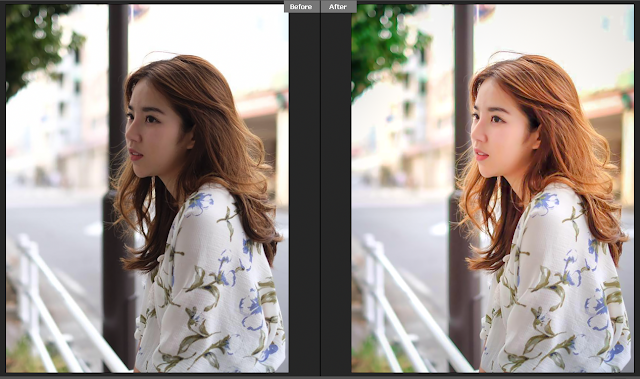ai - มาทำตัวอักษรให้เหมือนใช้ชอล์คเขียนกัน Scribble Style

Scribble แปลว่า เขียนลวกๆ แต่ในตัวอย่างด้านล่างนี้ ดูเหมือนเราเอาชอล์คมาเขียนหรือแรงเงาเพื่อทำเป็นตัวอักษรมากกว่า บางครั้งจะตั้งชื่อบทความแบบให้เข้าใจกันง่ายๆ ก็ไม่ง่ายเลย เอาเป็นว่าเรามาทำ Effect ให้กับตัวอักษรเหมือนใช้ชอล์คเขียนกัน... 1-ใช้ Type tool (T) แล้วกำหนดสีที่ Fill เป็นสีขาว ที่ Stroke ไม่ใช้สี แล้วพิมพ์อักษรตามต้องการ 2-จากนั้นให้ Copy อักษรเพิ่มอีก1ชุด โดยใช้ Move tool (V) คลิกที่อักษรแล้วกด Alt ค้างไว้ด้วย แล้วลากตัวอักษรลงมา หรือจะกด Ctrl+C เพื่อ Copy เสร็จแล้วกด Ctrl+V เพื่อวางก็ได้ 3-หลังจาก Copy เพิ่มมาแล้วให้คลิกที่ Object - Expand จะมีที่หน้าต่างขึ้นมาให้กด OK 4-จากนั้นให้ทำการเพิ่มขอบให้กับตัวอักษร โดยคลิกที่ Object อีกครั้งและเลือก Path - Offset Path ที่หน้าต่างตรงช่อง Offset : 2px หรือตามต้องการ เสร็จแล้วคลิก OK จะได้ขอบแบบรอบนอกตามตัวอย่าง 5-ให้ทำการเจาะตรงกลางของตัวอักษรทิ้ง เพื่อให้เหลือแต่เส้นขอบ โดยการใช้ Pathfinder (Shift+Ctrl+F9) ให้คลิกเลือกที่ Exclude จะเป็นการเจาะตรงกลางทิ้ง 6-ใช้ Move tool (V) คลิกที่ตัวอักษรชุดแรกเพื่อทำงาน แ